V tem članku bomo raziskali, kako dodati nove uporabnike v Debian 10 na dva različna načina: ukazno vrstico in prek GUI.
Dodajanje novega uporabnika v Debian 10 z uporabo metode GUI
Če želite dodati novega uporabnika z metodo GUI, boste prešli v sistemsko nastavitev Debian. V zgornjem desnem kotu namizja kliknite simbol puščice navzdol in v spustnem meniju kliknite ikono za nastavitve, kot sledi:
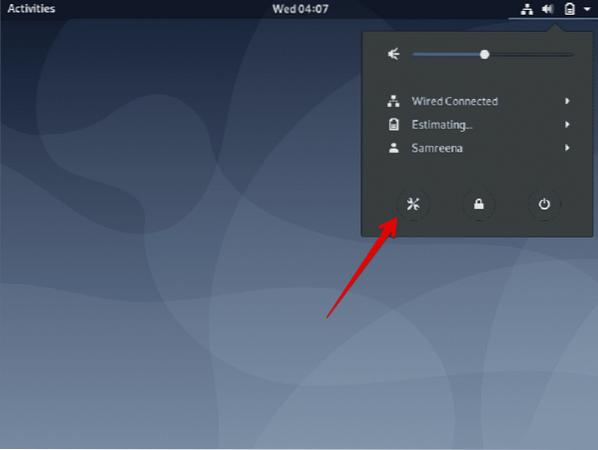
Zdaj boste v iskalno vrstico vnesli uporabnike ključnih besed. V rezultatu iskanja boste videli in odprli ikono uporabnika.
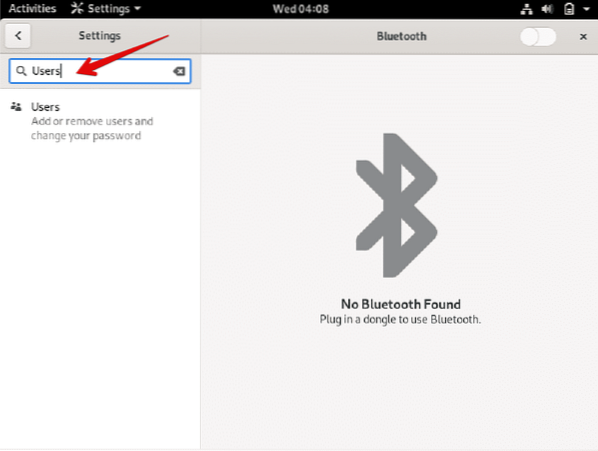
Kliknite gumb za odklepanje, da ustvarite novega uporabnika.
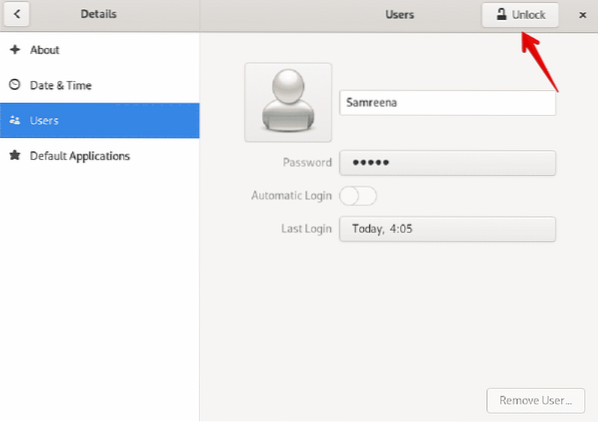
Vnesti morate trenutno uporabniško geslo za prijavo in klikniti na 'Authenticate', kot sledi: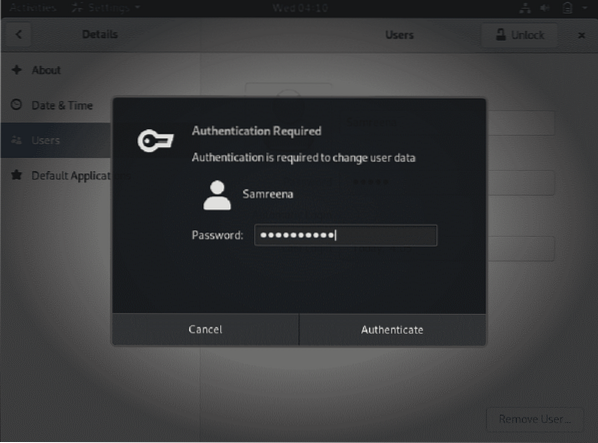
Zdaj se bo prikazalo naslednje okno. Kliknite gumb "AddUser" na naslednji način:
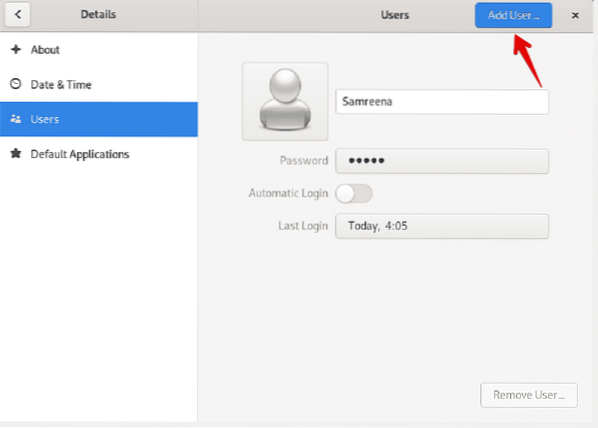
Prikaže se naslednje pogovorno okno, kjer boste vnesli nove uporabniške podatke, kot so vrsta računa, polno ime, uporabniško ime in geslo, če ga želite nastaviti zdaj. Vnesite podatke o uporabniku in kliknite gumb »Dodaj«.
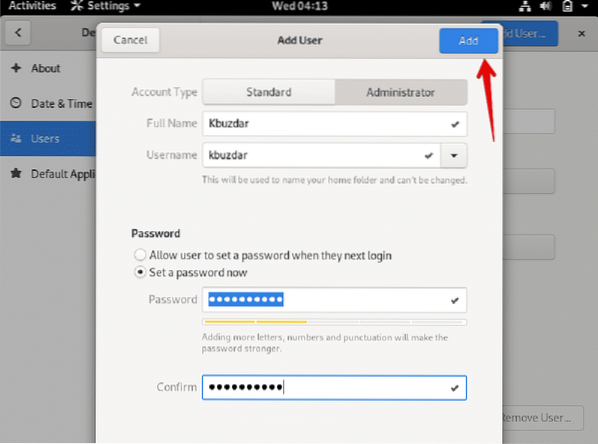
V naslednjem oknu lahko vidite, da je bil novi uporabnik z imenom 'Kbuzdar' uspešno ustvarjen.
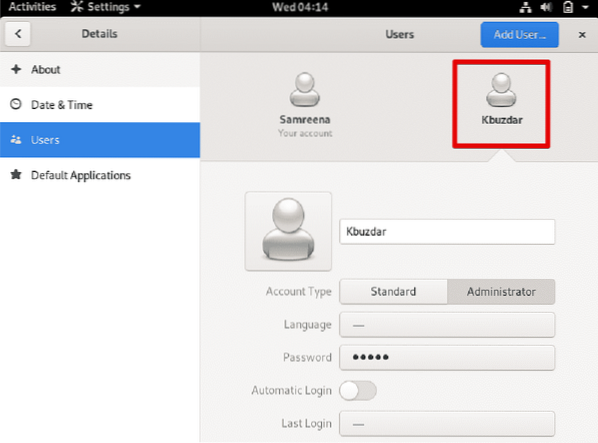
Dodajanje novega uporabnika v Debian 10 z uporabo metode ukazne vrstice
Če želite z ukazno vrstico dodati novega uporabnika v operacijskem sistemu Debian 10, morate odpreti terminal. Do terminalske aplikacije lahko dostopate prek vrstice za iskanje aplikacij. Kliknite "Dejavnosti" v zgornjem levem kotu namizja Debian 10 in v iskalno vrstico vnesite terminal. Med vsemi prikazanimi rezultati boste izbrali preprosto aplikacijo gnome-terminal, kot sledi:
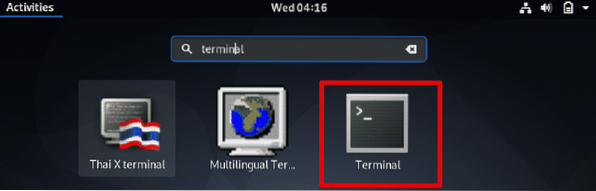
Zdaj ustvarite novega uporabnika v Debianu 10 z naslednjo sintakso ukaza:
$ sudo adduser uporabniško imeČe želimo na primer ustvariti novega uporabnika z imenom 'karim', bo ukaz spremenjen v naslednjo obliko:
$ sudo adduser karim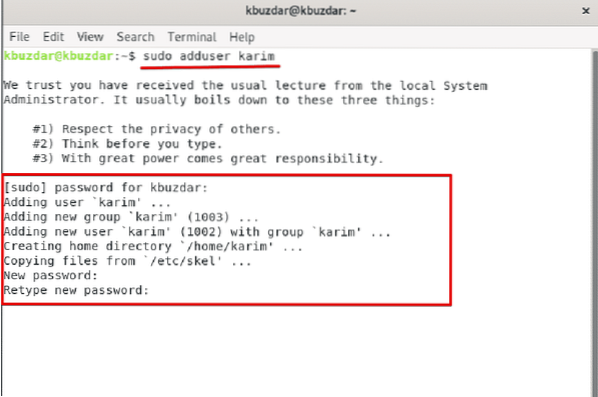
Ko izvedete zgornji ukaz, boste pozvani, da vnesete sudo geslo. Vnesite geslo in pritisnite Enter. Po tem bo novi uporabnik dodan v vaš sistem Debian. Nato boste nastavili geslo za novega uporabnika in ga znova vtipkali.
Na terminalu se prikaže obvestilo, da je "geslo uspešno posodobljeno". Zdaj morate vnesti podatke o uporabniku, kot so polno ime, številka sobe, službeni telefon, domači telefon in drugo. Pozvani boste, da izberete DA / NE. Če ste takrat vse podatke pravilno navedli, pritisnite 'y' in pritisnite Enter.
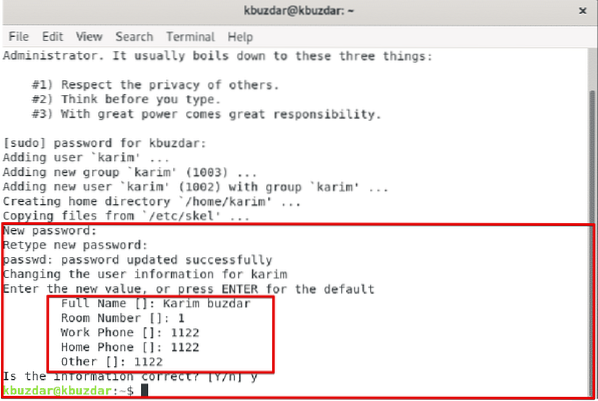
Prav tako lahko preverite, ali je bil uporabnik uspešno posodobljen v Debianu 10, tako da odprete razdelek za upravljanje uporabnika, kot sledi:
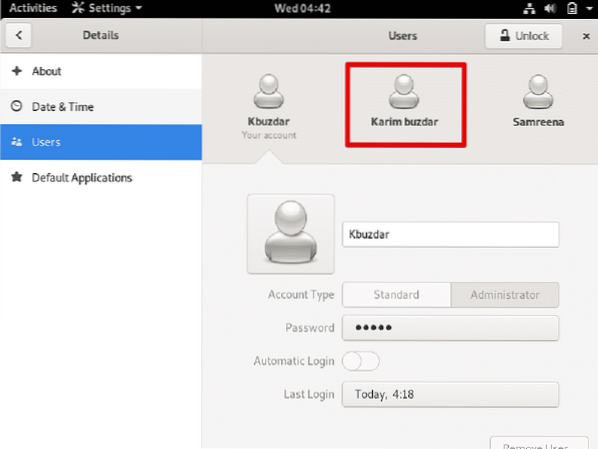
Prav tako lahko z ukazno vrstico daste dovoljenje novo ustvarjenim uporabnikom. Na primer, če ste ustvarili standardnega uporabnika in želite zdaj narediti skrbnika ali dodeliti pravice sudo novemu uporabniku. Nato lahko z naslednjo sintakso ukaza za skrbnika naredite obstoječega uporabnika:
$ sudo usermod -aG sudo uporabniško imeČe želite na primer novemu uporabniku 'karim' dodeliti privilegije sudo. Nato se ukaz spremeni v naslednjo obliko:
$ sudo usermod -aG sudo karim
Zdaj lahko novi uporabnik opravlja tudi skrbniške naloge.
V tem članku ste se naučili, kako ustvariti novega uporabnika v Debianu 10 z uporabo obeh načinov ukazne vrstice in prek GUI. Poleg tega ste se tudi naučili, kako skrbnika narediti za obstoječega uporabnika. Upam, da bi vam bil všeč ta članek.
 Phenquestions
Phenquestions


